Gumb za sestanek v sistemu Windows 10 - kako onemogočiti, vrniti in zakaj potrebujete

- 3161
- 932
- Clinton Boehm
Številni uporabniki sistema Windows 10 so lahko opazili, da se je v polju obvestila pojavil nov gumb - "Drži sestanek". Od tod vprašanja: Zakaj je potrebno in kako odstraniti ta gumb (ali se vrniti po odstranitvi).
V teh preprostih navodilih za začetnike, podrobno o vsaki številki o novem elementu "Drži sestanek" v sistemu Windows 10.
Kako ponovno odstraniti ali vklopiti gumb "pogoj"
Odstranite element "Drži sestanek" na več načinov. Najpreprostejši od njih je le, da ga pritisnete z desnim gumbom miške in v kontekstnem meniju izberete element "Skrij".

Obstajajo druge možnosti:
- Pojdite na parametre - personalizacija - opravilna plošča - vklopite ali izklopite sistemske ikone in onemogočite postavko "pogoj".
- Izbrišite aplikacijo Skype (z desno miškino tipko kliknite ikono Skype v meniju Start - Delete).
- V uredniku registra v razdelku
HKEY_LOCAL_MACHINE \ Software \ Microsoft \ Windows \ CurrentVersion \ Politike \ Explorer
Ustvari parameter DWORD z imenom HidescameeTnow in 1 vrednost.
V skladu s tem, da po potrebi ponovno vklopite gumb, potrebujete:
- Namestiti aplikacijo Skype iz trgovine Windows Store.
- Pojdite na parametre - personalizacija - opravilna vrstica - vklop ali izklop sistema značkov, omogočite postavko "vodenje". Če element ni prikazan in ste pravkar namestili Skype, znova zaženite računalnik ali prenosnik.
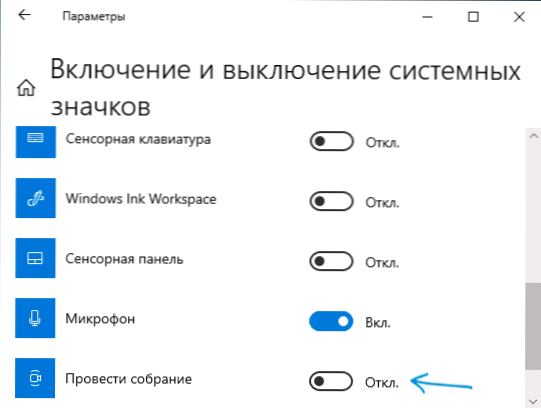
Zakaj potrebujete element "zadrževanje" na plošči Windows 10 Tasks
Gumb "Pogoj" vam omogoča, da hitro ustvarite spletne konference ali se z njimi povežete prek Skype -a in se povežete z njimi, Vključno z registracijo - Navedba e-pošte, telefona, računa ni potrebna (če pa ste že vnesli Skype, bo vaš račun uporabljen). Sam postopek je zelo preprost:
- Kliknite gumb »Porabi« in izberite »Ustvari sestanek« ali »Pridružite se sestanku« (v drugem primeru morate vstaviti samo povezavo do sestanka, ki ga je ustvaril nekdo drug).
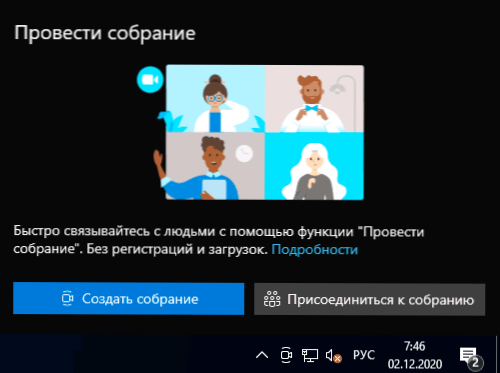
- Vnesite ime, kopirajte povezavo, da ga delite, preverite parametre mikrofona in kamer, kliknite gumb "Začni sestanek".
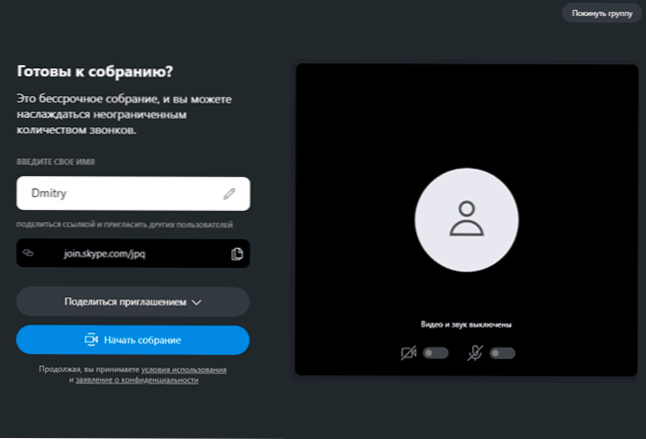
- Čakamo na povezavo drugih uporabnikov in komuniciramo. Uporabniki brez nameščenega Skype lahko v brskalnik vstavijo povezavo do sestanka in izvedejo povezavo (vendar sem v tem primeru zahteval vnos).
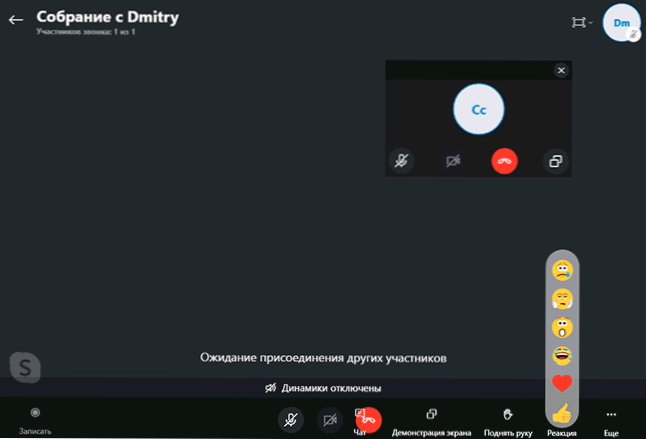
- Če želite odpreti besedilni klepet ali znova kopirati povezavo do konference: Ko uporabljate funkcijo brez registracije, kliknite puščico poleg imena zbirke, pri uporabi funkcij z registracijo kliknite gumb Meni na levi strani zbirka ali (pridobiti povezavo) - po imenu zbirke.
Video
Kot rezultat-funkcija se lahko izkaže za razmeroma priročno, da se hitro obrnete na enega od sorodnikov (ki so slabo seznanjeni z računalniki ali pametnimi telefoni), zlasti ob upoštevanju pomanjkanja potrebe po kakršni koli registraciji ali povezavi s sestankom.
- « Kako odstraniti gumb za razširitev v Google Chrome
- Kako narediti posnetek zaslona iPhone z dvojnim tapkanjem zadaj »

